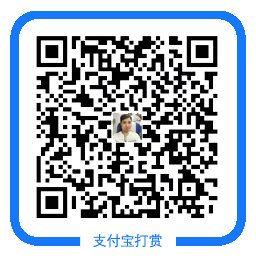Alpine Linux 安装
Alpine Linux 是一款独立的非商业性的超轻量级的通用 Linux 发行版,关注于安全性、简单性和资源效率。
官网:https://www.alpinelinux.org/
1、加载镜像
- 加载镜像后,首先会看到此提示,输入用户名 root 直接回车登录
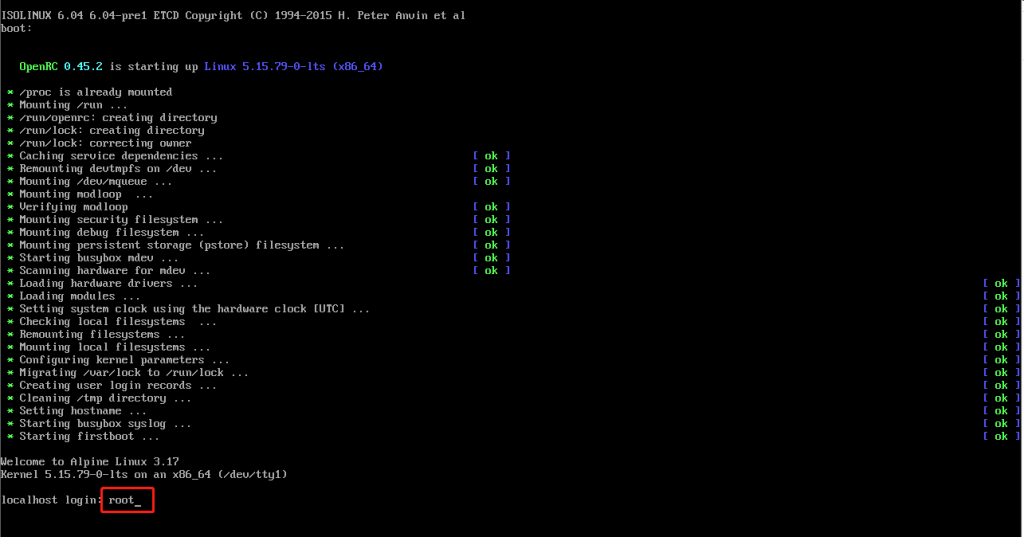
2、输入setup-alpine开始安装
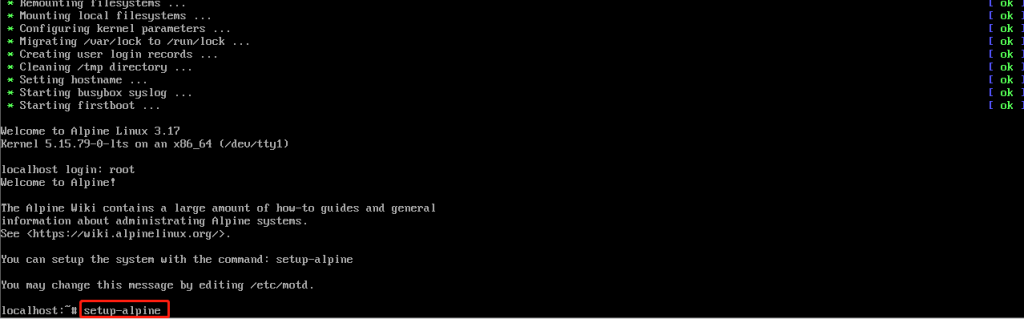
3、键盘布局设置,输入两次cn
- Select keyboard layout [none]: 选择键盘布局,默认none,输入两次cn表示中文

4、主机名配置、网络配置,直接回车
- Enter system hostname (short form, e.g. ‘foo’) [localhost] 设置host名称,默认localhost,没有特殊需要直接回车;
- Which one do you want to initialize? (or ‘?’ or ‘done’) [eth0]设置网卡类型,默认eth0直接回车即可;
- Ip address for eth0? (or ‘dhcp’, ‘none’, ‘?’) [dhcp] 设置ip地址,默认dhcp,直接回车即可;

5、设置root密码
- Changeing password for root 设置root密码
New password: 设置root密码
Retype Password: 再次输入密码

6、时区、代理、NTP设置
- Which timezone are you in? (’?’ for list) [UTC] 设置时区,国内一般输入“PRC”或“Asia/Shanghai” (注区分大小写),代理和 NTP 都默认回车
- HTTP/FTP proxy URL? (e.g. ‘http://proxy:8080’, or ‘none’) [none] 设置代理,直接回车
- Which NTP client to run? (‘busybox’, ‘openntpd’, ‘chorony’ or ‘none’) [chrony] 设置ntp,直接回车

7、apk镜像源设置
- Enter mirror number (1-21) or URL to add (or r/f/e/done) [f] 设置apk源
- r是代表随机指定一个源,f是自动检测速度最快的源,e是编辑系统对应文件,也可以添加指定的源,这里输入:53为阿里源
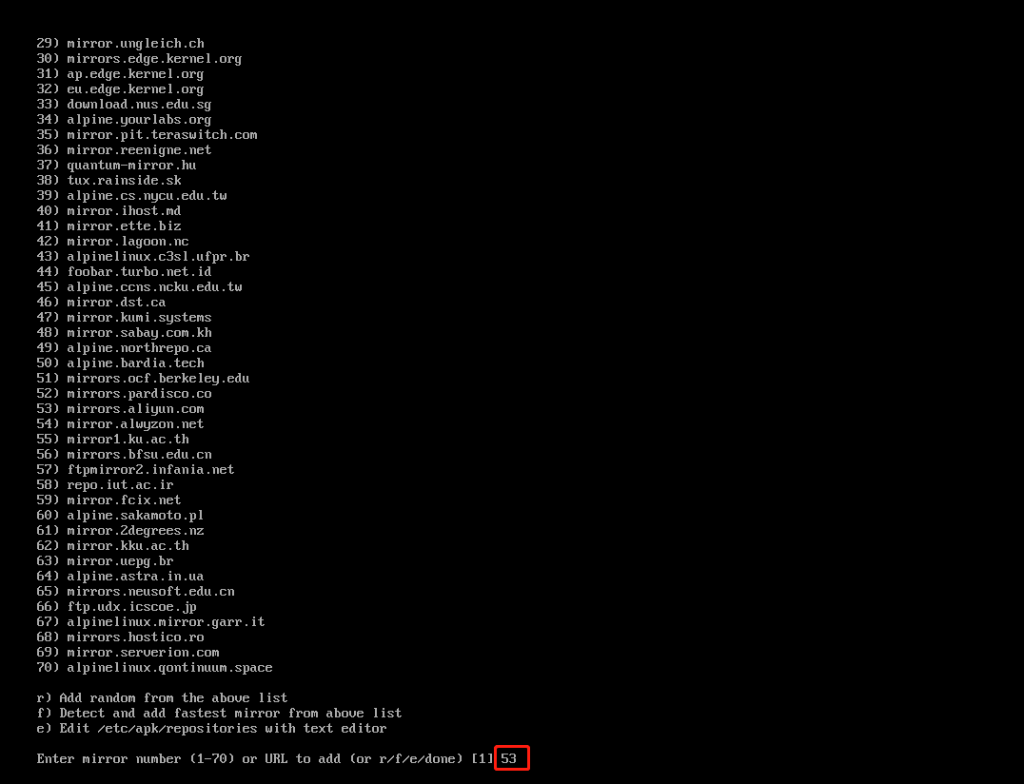
8、创建用户
- 如不需要设置新用户直接回车忽略即可

9、ssh设置
- Which SSH server? (‘openssh’, ‘dropbear’ or ‘none’) [openssh] 设置ssh服务
- 可以选择openssh、dropbear或不设置,默认使用openssh,直接回车,”Allow root ssh login”,允许root登录,输入yes
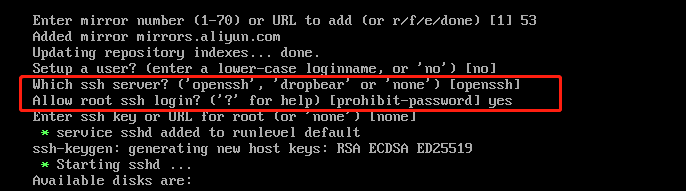
10、硬盘设置
- Which disk(s) would you like to use? (or ‘?’ for help or ‘none’) [none] 选择硬盘,输入硬盘名称sda
- How would you like to use it? (‘sys’, ‘data’, ‘lvm’ or ‘?’ for help) [?] 硬盘类型,输入sys,格式化为系统盘
- WARNING: Erase the above disk(s) and continue? [y/N]: 输入y确认格式化,等待格式化成功即可

11、重启
- Installation is complete. Please reboot. 重启系统,输入reboot

温馨提示:如无特殊说明,本站文章均为作者原创,转载请注明出处!